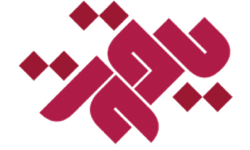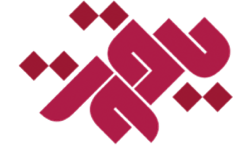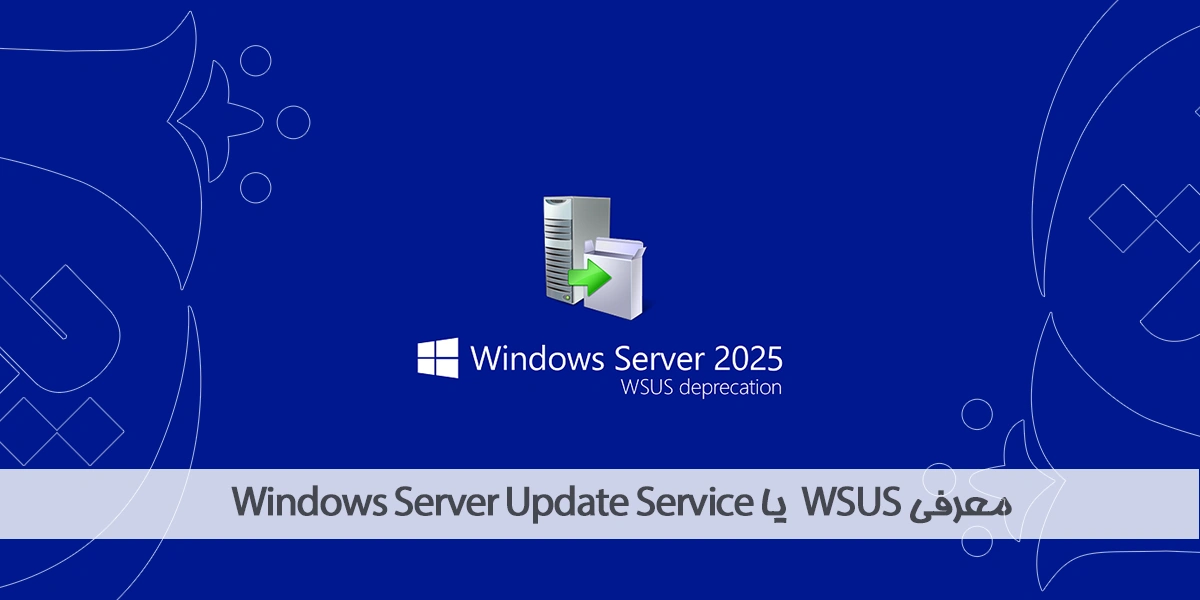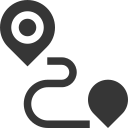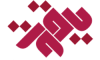نصب ESXi روی سرور HP با فلش یکی از روشهای سریع، امن و بهینه برای راهاندازی زیرساخت مجازیسازی در سازمانها است. مدیران IT و کارشناسانی که با سرور HPE کار میکنند، اغلب به دنبال راهکاری هستند که علاوه بر کاهش هزینه و صرفهجویی در فضای ذخیرهسازی داخلی، امکان استقرار پایدار و انعطافپذیر را فراهم کند. با توجه به اینکه VMware ESXi به عنوان یکی از قدرتمندترین هایپروایزرهای Bare-metal شناخته میشود و سرورهای HP نیز سازگاری بالایی با آن دارند، نصب از طریق فلش USB میتواند تجربهای مطمئن و بدون پیچیدگی به همراه داشته باشد. این روش علاوه بر سرعت بالاتر در پیادهسازی، به مدیران IT کمک میکند تا منابع سختافزاری را به شکل بهینهتری مدیریت کرده و زیرساختی مقیاسپذیر برای نیازهای آینده سازمان خود ایجاد کنند.
پیشنیازهای نصب ESXi روی سرور HP
برای نصب ESXi روی سرور HP با فلش، اولین گام بررسی سازگاری سختافزاری سرور با نسخه انتخابی ESXi است. شرکت HPE برای هر نسل از سرورهای ProLiant لیست سازگاری رسمی (HCL – Hardware Compatibility List) ارائه میدهد که نشان میدهد کدام نسخه ESXi با آن مدل سرور هماهنگ است. همچنین پیش از شروع نصب، بهروزرسانی Firmware و BIOS/UEFI سرور اهمیت زیادی دارد، زیرا بسیاری از خطاهای نصب ناشی از قدیمی بودن درایورها یا ناسازگاری Firmware است. باید حتماً نسخه ESXi را از سایت رسمی VMware دانلود کرده و برای کاهش ریسک، از نسخههای سفارشیسازیشده توسط HPE (HPE Customized ESXi Image) استفاده کنند.
گام دوم آمادهسازی فلش USB است. برای این کار، یک فلش با ظرفیت حداقل ۸ گیگابایت نیاز دارید که به کمک ابزارهایی مانند Rufus یا VMware USB Installer قابل بوت شدن باشد. همچنین داشتن دسترسی به محیط مدیریتی سرور HP مانند iLO میتواند فرآیند نصب و مدیریت را سادهتر کند. علاوه بر این، داشتن یک آدرس IP معتبر و تنظیمات شبکه سازمانی برای پیکربندی اولیه ESXi ضروری است. رعایت این پیشنیازها تضمین میکند که نصب ESXi روی سرور بهصورت روان، بدون خطا و با بالاترین سطح سازگاری انجام شود.
مزایای نصب ESXi روی سرور HP با فلش
نصب ESXi روی سرور HP با فلش مزایای متعددی برای مدیران IT دارد که هم از نظر هزینه و هم از نظر کارایی بهینه محسوب میشود. این روش به شما امکان میدهد تا بدون استفاده از فضای ذخیرهسازی داخلی، یک هایپروایزر پایدار و سریع راهاندازی کنید و در عین حال انعطافپذیری بیشتری برای مدیریت زیرساخت داشته باشید. علاوه بر این، جابجایی آسان فلش USB و امکان استقرار سریع در شرایط اضطراری باعث میشود سازمانها در مدیریت منابع IT چابکتر عمل کنند. برخی از مهمترین مزایا عبارتند از:
-
کاهش هزینه با حذف نیاز به هارددیسک یا SSD اختصاصی برای نصب ESXi
-
صرفهجویی در فضای ذخیرهسازی داخلی سرور و استفاده بهینهتر از منابع
-
قابلیت جابجایی آسان فلش بین سرورها در مواقع ضروری
-
استقرار سریع و ساده با حداقل پیچیدگی برای مدیران IT
-
افزایش انعطافپذیری در مدیریت و نگهداری زیرساخت مجازی
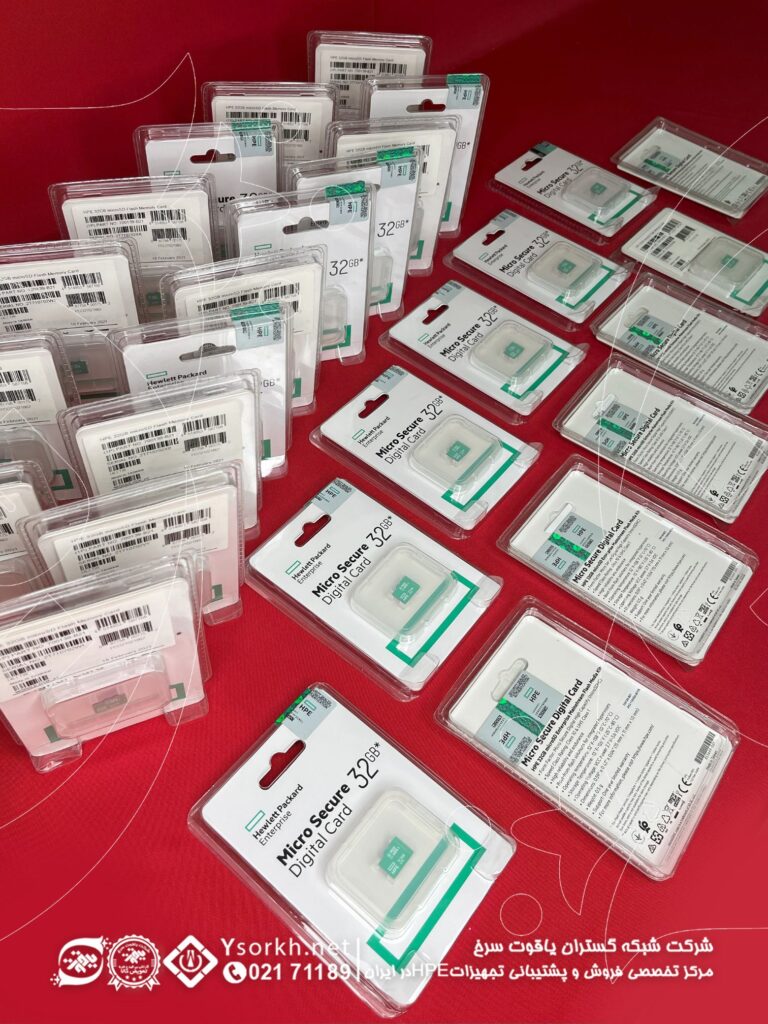
HPE 32GB microSD Flash Memory Card 700139-B21
راهنمای مرحلهبهمرحله نصب ESXi روی سرور HP با فلش
برای «نصب ESXi روی سرور HP با فلش» ابتدا سازگاری سختافزار را در VMware Compatibility Guide بررسی کنید، سپس Firmware سرور و iLO را بهروز کنید، ایمیج سفارشی HPE برای ESXi را بگیرید، یک فلش USB نصاب بسازید (یا ISO را از طریق iLO بهصورت Virtual Media ماونت کنید)، ترتیب بوت/UEFI را تنظیم کنید، نصاب ESXi را بوت کرده و مقصد نصب (فلش یا دیسک داخلی) را انتخاب کنید، بعد از نصب Scratch/OSData را روی ذخیرهساز پایدار تنظیم کنید، شبکه و دسترسی مدیریتی را پیکربندی کرده و در نهایت درایورها/ابزارهای HPE را بررسی کنید. برای پایداری عملیاتی و لاگینگ، حتی وقتی «نصب ESXi روی سرور HP با فلش» انجام میدهید، حداقل یک دستگاه پایدار 32–128GB برای OSData/Scratch در نظر بگیرید و بهروز بودن Firmware و استفاده از HPE Custom Image را در برنامه نگهداری قرار دهید.
۱) بررسی سازگاری و انتخاب ایمیج مناسب
برای شروع نصب ESXi روی سرور HP با فلش، مدل سرور، کنترلر ذخیرهساز و آداپتورهای شبکه را در Broadcom/VMware HCL چک کنید تا نسخه دقیق ESXi قابل پشتیبانی مشخص شود. سپس برای درایورها و Agentهای مدیریتی، بهجای ISO عمومی، HPE Custom Image for ESXi را دانلود کنید تا هماهنگی بهتری با ProLiant داشته باشید.
۲) آمادهسازی Firmware و زیرساخت مدیریت (iLO/Intelligent Provisioning)
پیش از بوت نصاب، BIOS/UEFI، کنترلرهای Storage و iLO را به نسخههای توصیهشده ارتقا دهید تا از ناسازگاری درایورها جلوگیری شود. برای نصب راهدور، کنسول iLO و Virtual Media (ماونت ISO) بسیار کارآمد است. توجه کنید Intelligent Provisioning نصب ESXi روی SD/microSD را پشتیبانی نمیکند؛ اگر قصد بوت از SD/USB دارید، از روشهای جایگزین (ISO مستقیم/USB نصاب) استفاده کنید.
۳) ساخت فلش USB نصاب ESXi
دو مسیر پشتیبانیشده دارید:
-
ماونت ISO از طریق iLO و بوت مستقیم نصاب.
-
ساخت USB نصاب با روش رسمی VMware (Script-based USB Install)؛ این روش محتویات ISO را با پیکربندی صحیح روی فلش مینویسد و برای محیطهای بدون درایو نوری/مدیریت راهدور مفید است
۴) تنظیمات BIOS/UEFI و ترتیب بوت
در سرور HP، حالت UEFI را فعال و ترتیب بوت را روی USB قرار دهید. Secure Boot در ESXi پشتیبانی میشود (در صورت استفاده از ایمیج معتبر). پس از ذخیره تنظیمات، سرور را با فلش نصاب ESXi بوت کنید. راهنمای نصب رسمی ESXi این پیشنیازها و جریان نصب تعاملی را پوشش میدهد.
۵) اجرای نصب و انتخاب مقصد (USB/SD یا دیسک داخلی)
در ویزارد نصب، دیسک مقصد را انتخاب کنید. نصب ESXi روی USB/SD همچنان پشتیبانی میشود، اما باید ملاحظات دوام نوشتاری را رعایت کنید؛ VMware/Broadcom پیشنهاد میدهد برای دادههای سیستمی از ذخیرهساز پایدار جداگانه استفاده شود. اگر دیسک داخلی/SSD دارید، نصب روی آن سادهترین و پایدارترین گزینه است.
۶) پیکربندی Scratch و OSData روی ذخیرهساز پایدار
پس از «نصب ESXi روی سرور HP با فلش»، مسیر /scratch و بخشهای حساس OSData را روی یک datastore پایدار (SSD/NVMe/HDD محلی یا اشتراکی) تنظیم کنید تا از فرسودگی USB/SD جلوگیری شود. Broadcom تأکید میکند Scratch را روی USB/SD قرار ندهید و در vSphere 7.0U3c به بعد، مهاجرت خودکار بخشهای حساس به دستگاه پایدار انجام میشود؛ در vSphere 8 حتی کل OSData قابل انتقال است. برای تنظیم دستی Scratch از KB رسمی استفاده کنید.
۷) پیکربندی شبکه و دسترسی مدیریتی
در DCUI یا از طریق vSphere Client، Management Network (IP/DNS/NTP) را ست کنید، دسترسی SSH را در صورت نیاز فعال کنید و از طریق iLO وضعیت سختافزار را نظارت کنید. این گامها بخشی از راهنمای نصب رسمی ESXi هستند.
۸) درایورها و ابزارهای HPE (پس از نصب)
اگر از HPE Custom Image for ESXi استفاده کردهاید، درایورهای NIC/Storage و Agentهای پایش سلامت HPE بهصورت یکپارچه نصب میشوند. برای بهروزرسانیهای بعدی نیز همین ایمیجهای OEM را دنبال کنید.
۹) نکات رفع اشکال و سناریوهای خاص
-
IP و SD/microSD: اگر در IP گزینه SD را نمیبینید، این رفتار طبق مستند HPE «عدم پشتیبانی نصب ESXi روی SD از طریق IP» است—از USB نصاب/ISO راهدور استفاده کنید.
-
سیاستهای بوت USB/SD: براساس «راهنمای بازبینیشده»، بوت از USB/SD در vSphere 7.x/8.x همچنان پشتیبانی میشود، ولی بههمراه یک دستگاه پایدار برای OSData توصیه میشود و جهت نسلهای آینده حرکت بهسوی رسانههای پایدارتر است.

HPE 8GB microSD Flash USB Drive 737953-B21
نکات تخصصی در هنگام نصب ESXi روی سرور HP
۱. استفاده از ایمیج سفارشی HPE : دانلود HPE Custom Image برای ESXi یا استفاده از Generic + نصب Add-on پس از نصب برای بهطور خودکار نصب درایورها و Agentهای مدیریتی.
۲. پشتیبانی از پردازنده و نسخه ESXi : توجه به پردازندههای نسل جدید (XEON Scalable یا XEON Max)؛ نسخههای ESXi مانند 7.0 U3 یا 8.0 U3 ممکن است نیازمند آپدیت باشند.
۳. استفاده از ESXCLI برای افزودن Add-on : اگر تصویر Generic نصب شد، به کمک دستور esxcli software vib install -d ...، Add-on HPE را از datastore نصب کنید.
۴. جلوگیری از فرسایش USB/SD : در صورت نصب ESXi روی USB یا کارت SD، مسیر /scratch و OSData باید روی datastore پایدار باشد تا از فرسایش و خطا جلوگیری شود.
۵. نکات سختافزاری برای vSAN : اگر ESXi عضو vSAN است، درایو نصب نباید جزو disk group باشد. کارت RAID باید در حالت passthrough/HBA یا RAID0 پیکربندی شود و controller با عمق صف >=256 انتخاب شود.
۶. منابع سیستم غیرفعالنشده : در BIOS مواردی مانند COM، LPT، درایوهای اپتیکال، کنترلر USB اضافه را غیرفعال کنید؛ این موارد میتوانند مصرف غیرضروری CPU/IRQ ایجاد کنند.
۷. منابع آموزشی و راهنماها : استفاده از VMware ESXi Installation and Setup بهروز (نسخههای 6.7، 8.0) برای دسترسی به راهنمای نصب جزئی و دقیق توصیه میشود.
مدیریت و پیکربندی ESXi بعد از نصب روی سرور HP با فلش
س از راهاندازی اولیه، از طریق DCUI تنظیمات اولیه شبکه از جمله IP مدیریت، VLAN، DNS و غیره را انجام دهید تا به واسطه web UI یا vCenter به هاست دسترسی پیدا کنید. سپس در web UI به پیکربندی دیتاستورها، شبکه مجازی، دسترسیها، Snapshot/Backup و موارد مدیریتی پرداخته و در صورت استفاده از زیرساخت HPE، ابزارهایی مانند HPONCFG یا iLOREST را برای مدیریت iLO بدون نیاز به دسترسی فیزیکی نصب و استفاده کنید . همچنین تنظیمات BIOS از جمله فعالسازی VT-x، Hyper-Threading، Turbo Boost و پیکربندی مدیریت توان (power management) در BIOS، هم برای عملکرد و هم پایداری توصیه میشود:
۱. پیکربندی شبکه مدیریت از طریق DCUI
- از طریق DCUI (با کلید F2 پس از بوت ESXi) میتوانید Management Network را راهاندازی کنید؛ شامل انتخاب کارت شبکه، تنظیم آدرس IPv4/IPv6، DNS، hostname و VLAN درصورت نیاز.
- پس از اعمال تغییرات، گزینه Test Management Network را اجرا کنید تا صحت اتصال به gateway و DNS بررسی شود و در ادامه با web UI ارتباط برقرار نمایید .
۲. مدیریت از طریق Web UI / vSphere Client
- بعد از تنظیم شبکه، از طریق مرورگر و ورود به https://<IP-ESXi>/ui به رابط وب ESXi (VMware Host Client) دسترسی خواهید داشت.
- در این رابط میتوانید Datastore جدید بسازید، شبکه مجازی (vSwitches) و Port Groupها را پیکربندی کنید و VMها را مدیریت نمایید.
۳. ایجاد و مدیریت Datastores (محل ذخیره ماشینهای مجازی)
- در Web UI به بخش Storage > Datastores رفته و با استفاده از New Datastore Wizard یک datastore جدید ایجاد کنید؛ میتوانید از VMFS6 استفاده نمایید .
- انتخاب دیسک مناسب، نامگذاری منطقی و تنظیم فایلسیستم و پارتیشنبندی از جمله مراحل انجام این کار هستند .
۴. استفاده از ابزارهای مدیریتی HPE (HPONCFG / iLOREST)
- اگر از HPE Custom Image استفاده کرده باشید، ابزارهایی مانند HPONCFG داخل ESXi نصب خواهند شد. این ابزارها امکان مدیریت iLO را بدون دسترسی فیزیکی فراهم میکنند:
- ریبوت iLO: ./hponcfg -b
- ریست به تنظیمات کارخانه: ./hponcfg -r
- استخراج یا واردسازی تنظیمات iLO از فایل XML و مدیریت کاربران iLO.
- در نسخههای جدیدتر ESXi (نسخه ۸ به بعد)، ابزار ilorest جایگزین HPONCFG شده است و امکانات بیشتری از طریق RESTful API ارائه میدهد.
۵. تنظیمات BIOS برای بهینهسازی عملکرد و پاور
- بهروزرسانی BIOS سرور و فعالسازی فناوریهایی مانند VT-x، Hyper-Threading، Turbo Boost و AES-NI در BIOS باعث افزایش کارایی مجازیسازی میشود. NUMA Interleaving را بهتر است غیرفعال نگه دارید تا عملکرد بهینه فراهم شود VMware.
- برای استفاده از مدیریت توان در سطح ESXi، تنظیم BIOS را در حالت “OS Controlled Mode” قرار دهید تا ESXi بتواند مصرف انرژی را بهینه کند. همچنین فعال بودن “C-states” و گزینههایی مانند Turbo Boost میتواند روی کارایی و مصرف برق تأثیرگذار باشد

HPE 32GB microSD RAID 1 USB Boot Drive P21868-B21
عیبیابی و رفع مشکلات رایج در نصب ESXi
نصب ESXi روی سرور HP ممکن است با مشکلاتی مانند عدم شناسایی RAID، شناسایی نشدن درایوها، بوت نشدن از USB، یا خرابی پس از نصب همراه باشد. برای رفع این مشکلات ابتدا باید Firmware و iLO سرور را بهروزرسانی کرد تا ناسازگاریهای شناختهشده اصلاح شوند. اگر RAID شناسایی نمیشود، معمولاً رفع مشکل با آپدیت کنترلر Smart Array یا استفاده از ایمیج HPE مخصوص امکانپذیر است. هنگام بوت از USB، مطمئن شوید بوتابل بودن فلش و ترتیب بوت در BIOS/UEFI صحیح تنظیم شده—در مواردی، استفاده از iLO Virtual Media راهحل جایگزین موثری است. همچنین، در صورت استفاده از کارت SD داخلی یا USB برای نصب، مشکلات پایداری پس از راهاندازی ممکن است ناشی از نقص در اتصال SD یا نسخه قدیمی iLO باشد که بهروزرسانی آن از طریق Firmware توصیه میشود.
۱. بهروزرسانی Firmware/BIOS/iLO
یکی از رایجترین دلایل مشکلات نصب، Firmware قدیمی در BIOS، iLO یا کنترلر RAID است. بهروزرسانی این اجزا معمولاً مشکلات سازگاری را حل میکند.
۲. RAID شناسایی نمیشود
اگر ESXi تنها فلش نصاب را میبیند و درایوهای RAID را نه، احتمالاً باید کنترلر RAID یا Firmware آن را بهروزرسانی کنید تا توسط ESXi شناسایی شود.
۳. بوت نشدن از USB یا خطای ساخت فلش نصاب
در برخی موارد، حتی بعد از بوتیبل کردن با Rufus یا ابزارهای مشابه، سرور از فلش بوت نمیشود یا دائماً به network boot بازمیگردد. استفاده از iLO و Virtual Media میتواند این مشکل را دور بزند. همچنین بررسی سازگاری نسخه ESXi و سختافزار سرور در VMware HCL ضروری است.
۴. خرابی پس از نصب یا خطا در بوت از SD
هنگام استفاده از کارت SD یا USB داخلی برای ذخیره ESXi، مشکلاتی مانند از بین رفتن اتصال یا ارورهای راهاندازی پس از reboot ممکن است رخ دهد. این ناشی از بوت از طریق iLO و نقص در Firmware iLO است—در این موارد، بهروزرسانی iLO Firmware اغلب مشکل را برطرف میکند.
۵. ناسازگاری سختافزاری یا پردازنده در ESXi نسخه جدید
برخی مدلهای HP مانند DL360p Gen8 ممکن است با نسخهای مثل ESXi 7.0 بهصورت رسمی سازگار نباشند—هرچند برخی کاربران با استفاده از Generic ISO و سپس افزودن HPE Add-on، موفق به نصب شدهاند، اما خطر بروز مشکلات میتواند وجود داشته باشد.
- HPE 8GB microSD Flash USB Drive 737953-B21
جمعبندی و توصیههای نهایی
نصب ESXi روی سرور HP با فلش راهکاری سریع، مقرونبهصرفه و مطمئن برای ایجاد زیرساخت مجازیسازی پایدار در سازمانهاست. مدیران IT با رعایت پیشنیازها، استفاده از ایمیج سفارشی HPE، بهروزرسانی Firmware و پیکربندی صحیح شبکه و ذخیرهسازی میتوانند حداکثر کارایی و امنیت را تضمین کنند. همچنین توجه به نکات تخصصی مانند جلوگیری از فرسایش USB/SD و استفاده از ابزارهای مدیریتی HPE نقش مهمی در کاهش ریسک و افزایش بهرهوری خواهد داشت. اگر به دنبال انتخاب و خرید مطمئن سرورهای HP، دریافت مشاوره تخصصی و خدمات پشتیبانی حرفهای هستید، پیشنهاد میکنیم همین حالا با کارشناسان یاقوت سرخ، مرکز تخصصی سرور HP تماس بگیرید و زیرساخت سازمان خود را با خیالی آسوده توسعه دهید.